Maison >Les sujets >word >Comment afficher la partie modifiée du document Word si elle est modifiée ?
Comment afficher la partie modifiée du document Word si elle est modifiée ?
- 藏色散人original
- 2020-05-10 09:39:2514465parcourir

Comment afficher la partie modifiée du document word ?
Vérifiez les traces de modifications dans le contenu du document Word
Lorsque nous modifions le document Word, cliquez d'abord sur [Réviser] et définissez l'annotation d'affichage.
Recommandation : "Tutoriel Word"
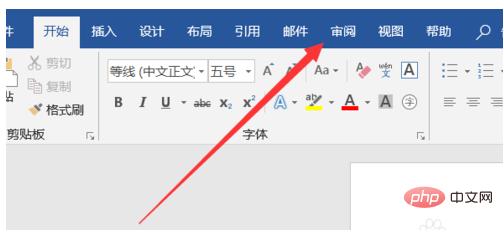
Sélectionnez ensuite [Afficher les marques] dans les options de révision, cliquez dessus et déposez -la boîte de dialogue apparaîtra.
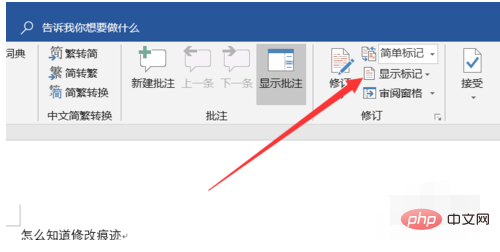
Sélectionnez la zone de commentaire dans la zone déroulante, puis sélectionnez [Afficher les révisions dans la zone de commentaire] dans l'interface contextuelle.
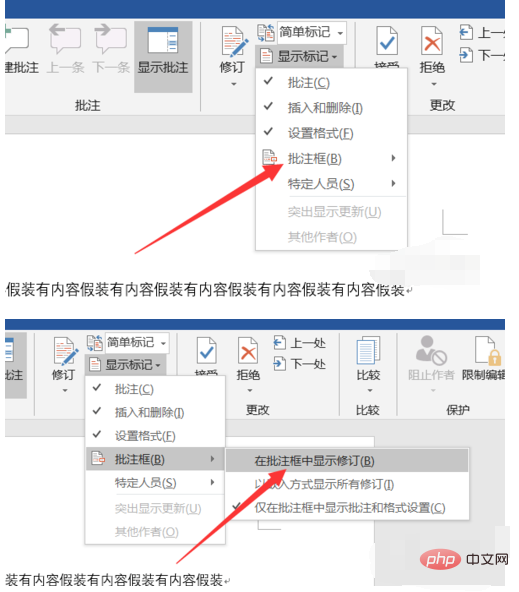
Une fois les paramètres terminés et que d'autres ont apporté des modifications, nous pouvons comparer et sélectionner [Comparer].
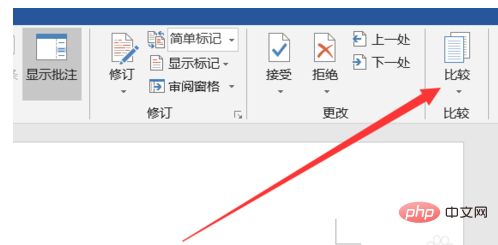
Sélectionnez [Comparer] dans la liste déroulante contextuelle, puis une boîte de dialogue apparaîtra et suivra les invites pour définir.
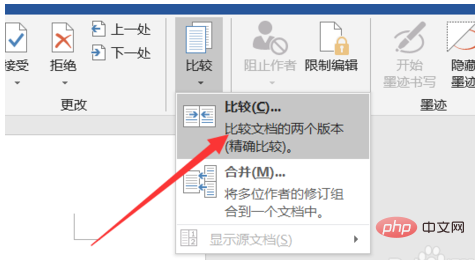
Dans la boîte de dialogue, sélectionnez [Document original], qui est le document précédent, puis sélectionnez [Document révisé], qui est celui qui a été modifié. Cliquez sur [OK] et nous pourrons alors voir les traces modifiées.
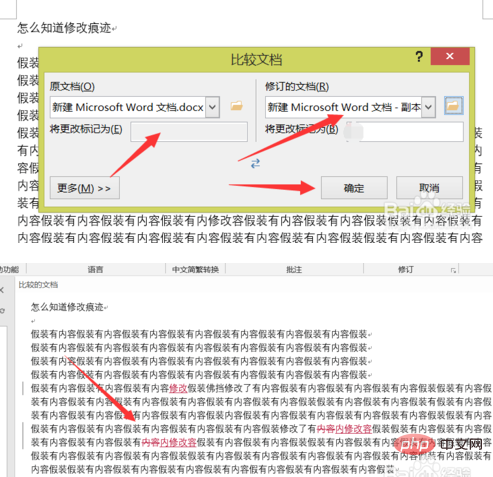
Ce qui précède est le contenu détaillé de. pour plus d'informations, suivez d'autres articles connexes sur le site Web de PHP en chinois!

